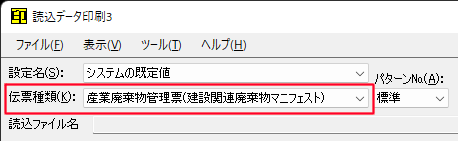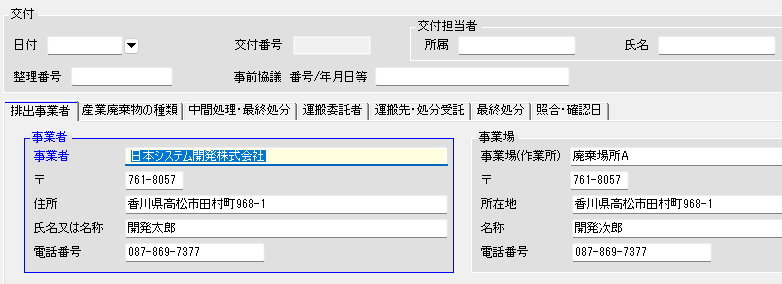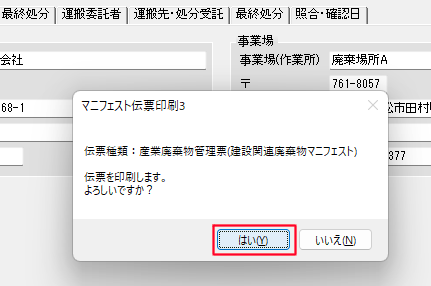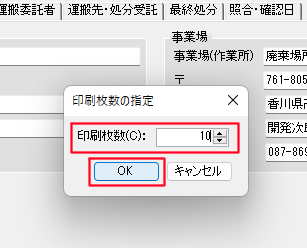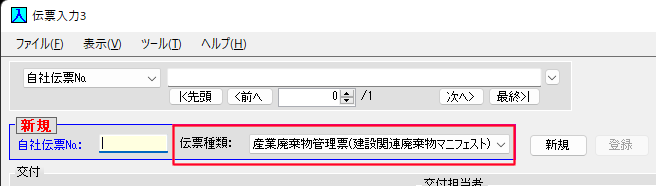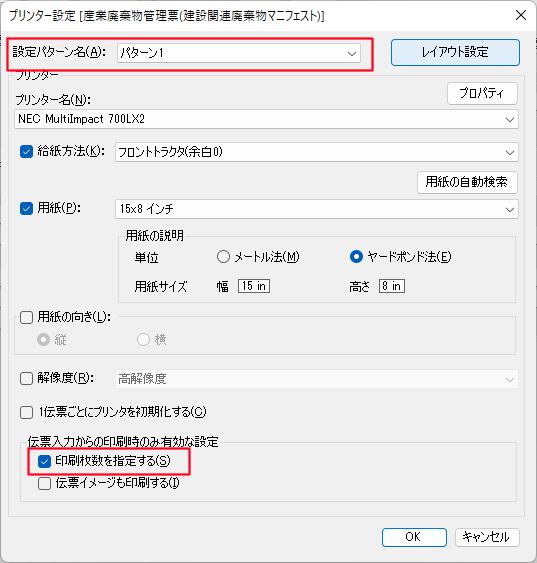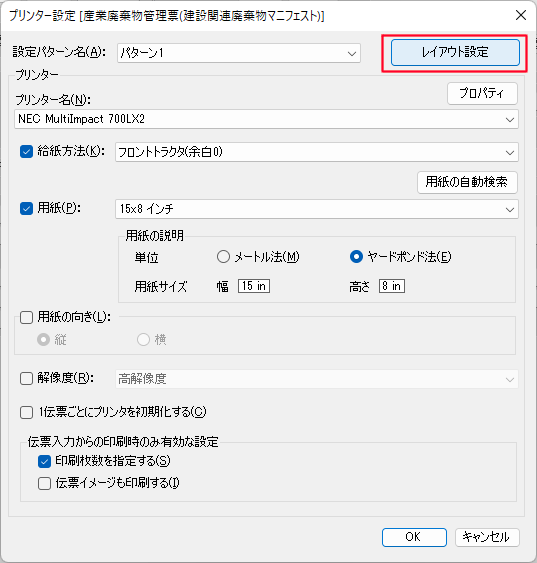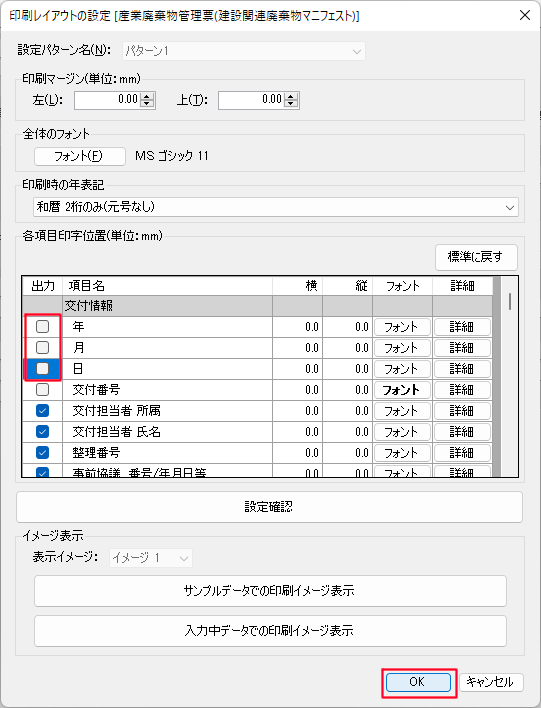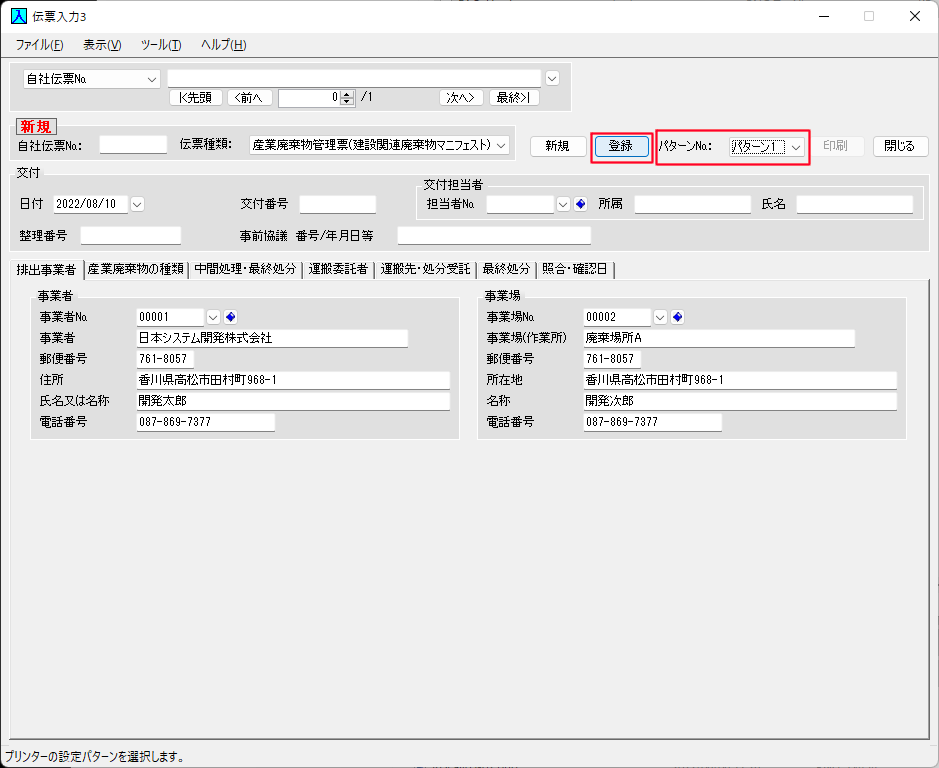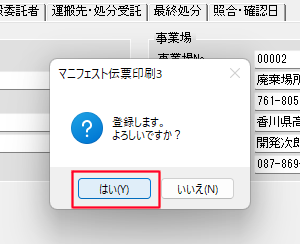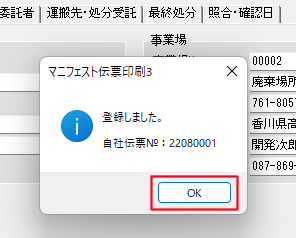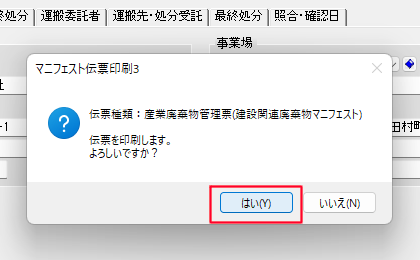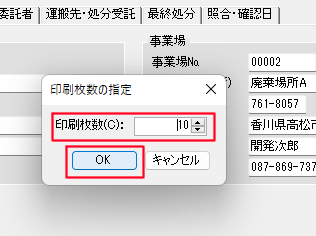帠嬈幰偺廧強丄柤慜側偳傪擖椡偟偰堦搙偵10枃傎偳報嶞偟偨偄偺偱偡偑丄偳偺傛偆偵偟偨傜椙偄偺偱偟傚偆偐丠
擭寧擔傗攑婞暔偺悢検側偳偼報嶞屻偺揱昜偵庤彂偒偱彂偒傑偡丅
[嶻嬈攑婞暔娗棟昜(寶愝娭楢攑婞暔儅僯僼僃僗僩)]偱愢柧傪婰弎偟傑偡丅
丒[撉崬僨乕僞報嶞]偱報嶞偡傞応崌丂(娙堈斉偱巊梡偱偒傑偡丅)
A1. [撉崬僨乕僞報嶞]偱報嶞偡傞応崌丂(娙堈斉偱巊梡偱偒傑偡丅)
[撉崬僨乕僞報嶞]僾儘僌儔儉傪婲摦偟傑偡丅
[揱昜庬椶(K)]傪慖戰偟傑偡丅(嶻嬈攑婞暔娗棟昜(寶愝娭楢攑婞暔儅僯僼僃僗僩)傪慖戰偟傑偡丅)
[昞帵噦(D)]偑0/0傪妋擣偟傑偡丅
昞帵噦偑0/0埲奜偺応崌偼丄亙怴婯(N)亜儃僞儞傪僋儕僢僋偟偰怴婯忬懺偵偟傑偡丅
帠嬈幰偺廧強丄柤慜側偳昁梫側崁栚傪擖椡偟傑偡丅
亙報嶞(P)亜儃僞儞傪僋儕僢僋偟傑偡丅
報嶞妋擣偺栤偄崌傢偣偼丄亙偼偄(Y)亜儃僞儞傪僋儕僢僋偟傑偡丅
報嶞枃悢偵10傪擖椡偟偰丄亙OK亜儃僞儞傪僋儕僢僋偟傑偡丅
仸20枃報嶞偡傞応崌偼20傪擖椡偟偰亙OK亜儃僞儞傪僋儕僢僋偟傑偡丅
A2. [揱昜擖椡]偱報嶞偡傞応崌
[揱昜擖椡]僾儘僌儔儉傪婲摦偟傑偡丅
[揱昜庬椶]傪慖戰偟傑偡丅(嶻嬈攑婞暔娗棟昜(寶愝娭楢攑婞暔儅僯僼僃僗僩)傪慖戰偟傑偡丅)
儊僯儏乕-[僣乕儖(T)]-[報嶞愝掕(P)]偱[僾儕儞僞乕愝掕]傪奐偒傑偡丅
[愝掕僷僞乕儞柤(A)]偵[僷僞乕儞1]傪慖戰偟傑偡丅
[僾儕儞僞乕柤(N)]傪慖戰偟傑偡丅
[媼巻曽朄(K)]傪巜掕偟傑偡丅
[梡巻(P)]傪巜掕偟傑偡丅
[揱昜擖椡偐傜偺報嶞帪偺傒桳岠側愝掕]-[報嶞枃悢傪巜掕偡傞(S)]偵僠僃僢僋傪晅偗傑偡丅
亙儗僀傾僂僩愝掕亜偱[報嶞儗僀傾僂僩偺愝掕]傪奐偒傑偡丅
[奺崁栚報帤埵抲(扨埵丗mm)]-崁栚柤[擭丄寧丄擔]偺弌椡僠僃僢僋傪奜偟傑偡丅
亙OK亜偱儗僀傾僂僩愝掕傪搊榐偟傑偡丅
亙OK亜偱僾儕儞僞乕愝掕傪搊榐偟傑偡丅
帠嬈幰偺廧強丄柤慜側偳昁梫側崁栚傪擖椡偟傑偡丅
[僷僞乕儞噦]傪[僷僞乕儞1]偵偟傑偡丅
亙搊榐亜儃僞儞傪僋儕僢僋偟傑偡丅
搊榐妋擣偺栤偄崌傢偣偼丄亙偼偄(Y)亜儃僞儞傪僋儕僢僋偟傑偡丅
搊榐屻偺妋擣偺栤偄崌傢偣偼丄亙OK亜儃僞儞傪僋儕僢僋偟傑偡丅
報嶞妋擣偺栤偄崌傢偣偼丄亙偼偄(Y)亜儃僞儞傪僋儕僢僋偟傑偡丅
報嶞枃悢偵10傪擖椡偟偰丄亙OK亜儃僞儞傪僋儕僢僋偟傑偡丅
仸20枃報嶞偡傞応崌偼20傪擖椡偟偰亙OK亜儃僞儞傪僋儕僢僋偟傑偡丅